Como recuperar o acesso ao disco rígido, corrigir o erro de não conseguir abrir o disco rígido

Neste artigo, mostraremos como recuperar o acesso ao seu disco rígido em caso de falha. Vamos acompanhar!
O Google Fotos é uma excelente plataforma para manter um backup de todas as suas fotos no telefone. O Google photos é o aplicativo de galeria padrão para muitos usuários por causa de seus recursos sofisticados, como a sincronização automática das fotos do seu dispositivo na nuvem. No entanto, alguns usuários acham que, quando adicionam fotos ao Google photos, elas também ficam visíveis em seus telefones. Além disso, alguns usuários têm preocupações com a privacidade quando sua conta do Google salva todas as suas fotos no backup na nuvem. Portanto, você pode querer remover uma conta do Google Fotos que você acha que não é segura ou é uma conta compartilhada.
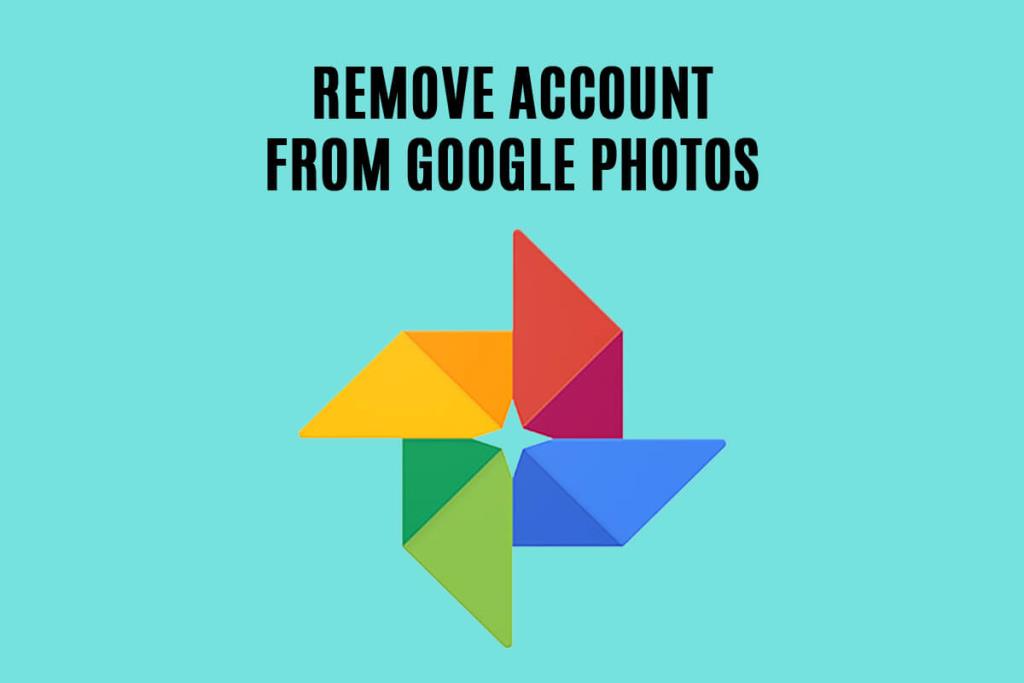
Conteúdo
Pode haver vários motivos pelos quais você pode querer remover sua conta do Google fotos. O principal motivo pode ser você não ter armazenamento suficiente no Google Fotos e não querer comprar armazenamento adicional . Outro motivo pelo qual os usuários preferem remover sua conta do Google Photos é devido a questões de privacidade quando sua conta não é segura ou mais de uma pessoa tem acesso a sua conta.
Você tem a opção de desconectar sua conta do Google Fotos e usar os serviços sem uma conta. Quando você usa o aplicativo de fotos do Google sem uma conta, ele funcionará como um aplicativo de galeria off-line normal.
1. Abra o Google Fotos no seu dispositivo e toque no ícone do seu Perfil no canto superior direito da tela. A versão antiga do aplicativo possui o ícone de perfil no lado esquerdo da tela.
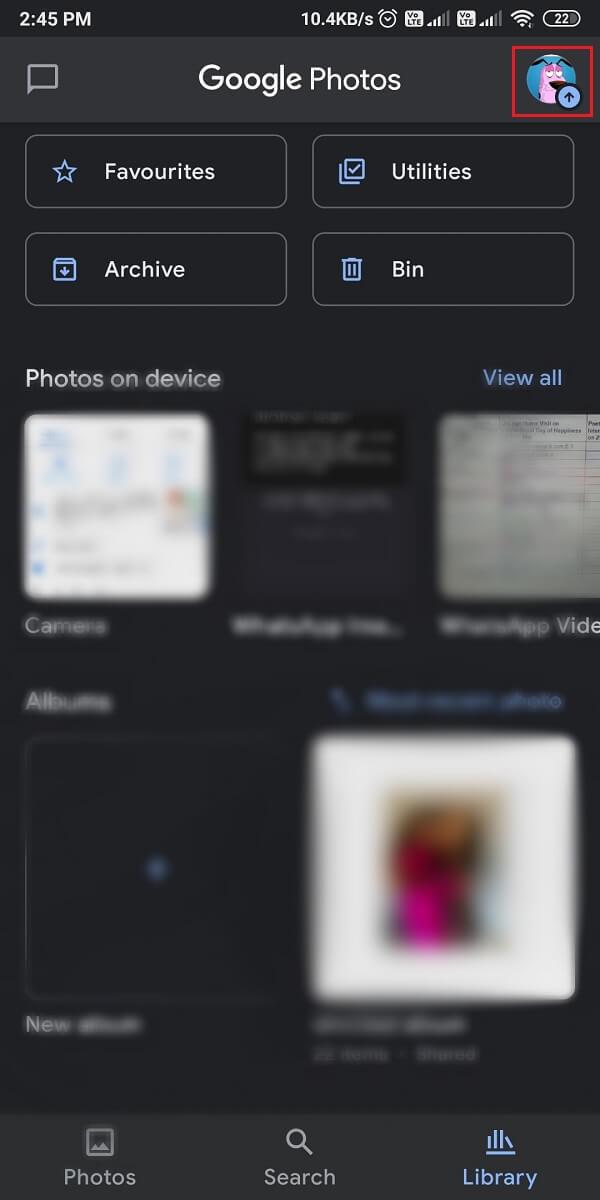
2. Agora, toque no ícone de seta para baixo ao lado de sua Conta do Google e selecione ' Usar sem uma conta '.
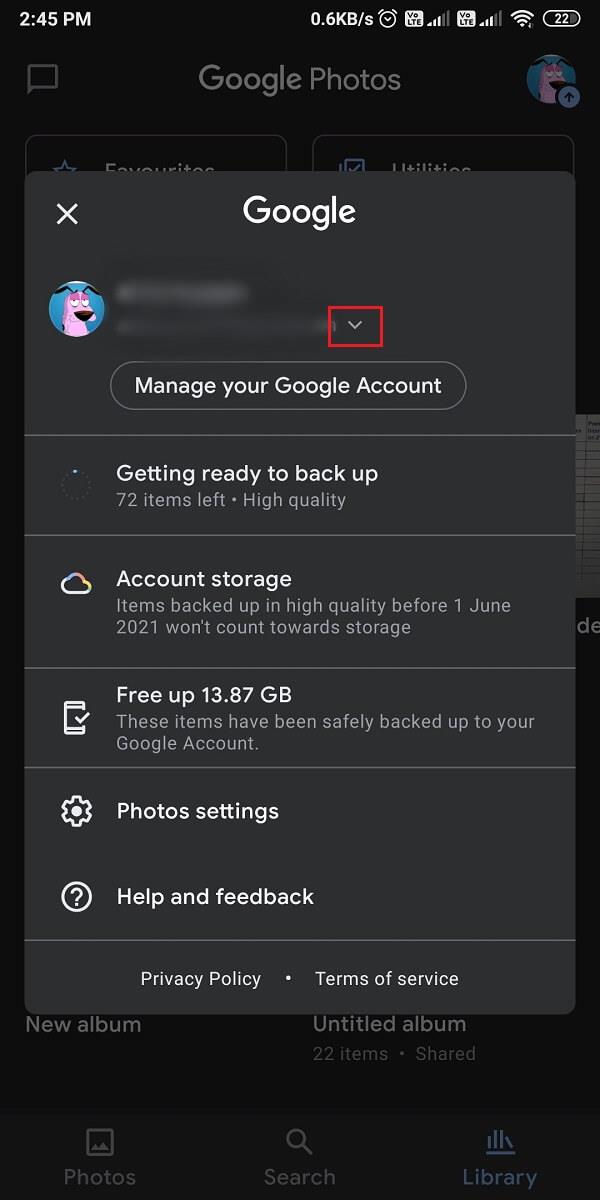
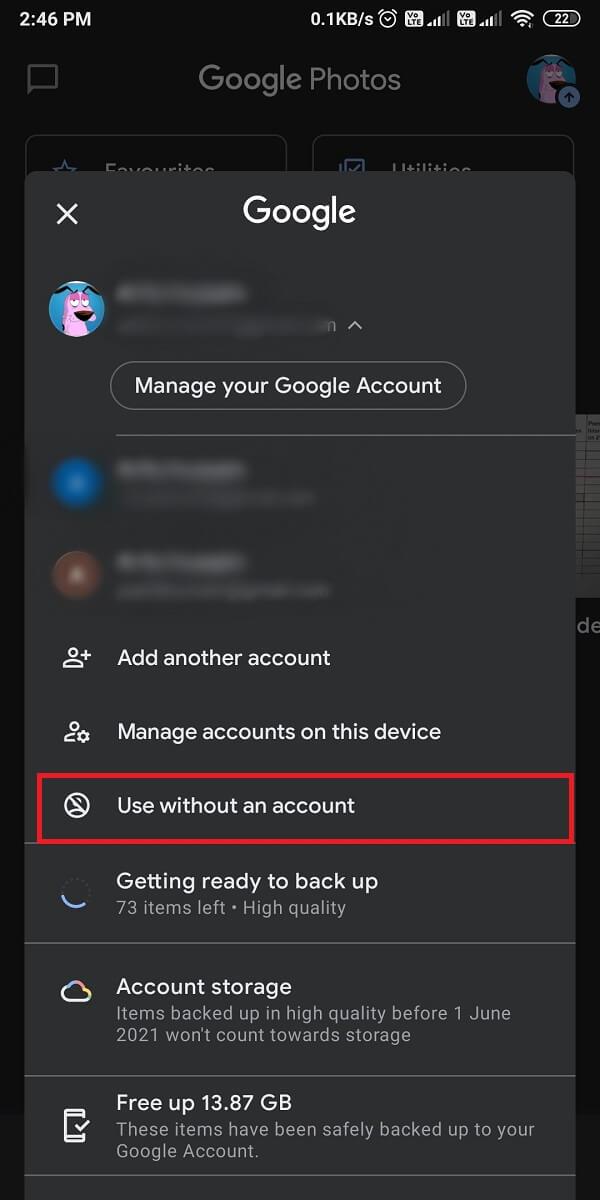
É isso; agora o Google Fotos funcionará como um aplicativo de galeria geral sem nenhum recurso de backup. Isso removerá sua conta do Google Fotos.
Se você não sabe como desvincular o Google Fotos do backup na nuvem, pode facilmente desabilitar a opção de backup e sincronização no aplicativo Google Fotos. Quando você desativa a opção de backup, as fotos do seu dispositivo não serão sincronizadas com o backup na nuvem .
1. Abra o aplicativo Google Fotos no seu dispositivo e toque no ícone do seu Perfil. Agora, vá para as configurações do Fotos ou toque em Configurações se você estiver usando a versão antiga.
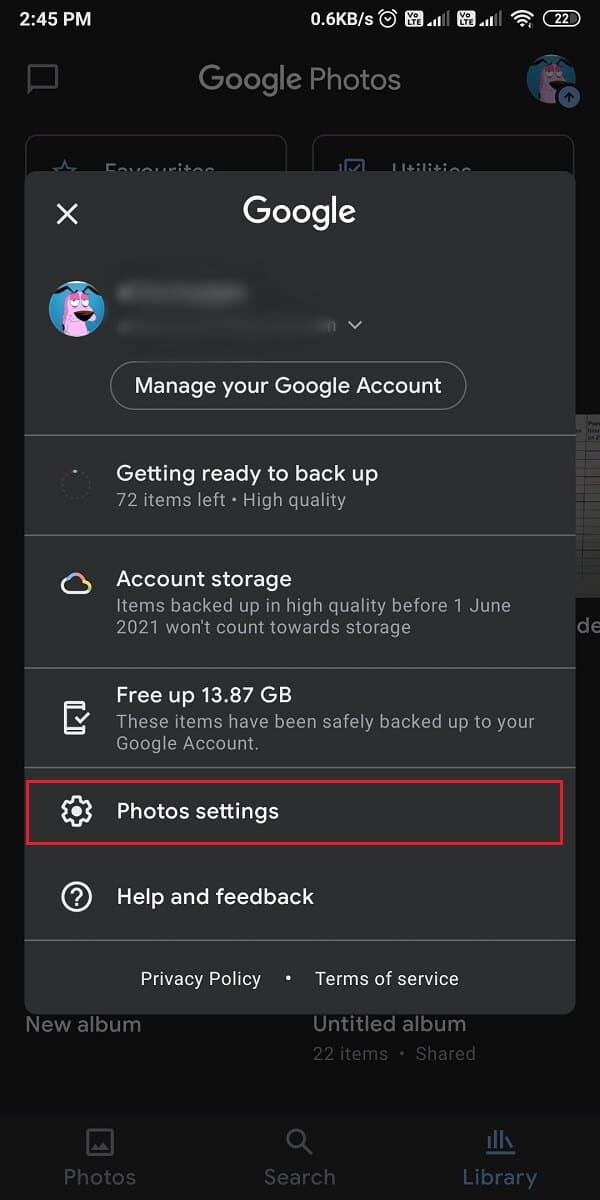
2. Toque em Backup e sincronização e desative o botão para ' Backup e sincronização ' para impedir que suas fotos sejam sincronizadas com o backup na nuvem.
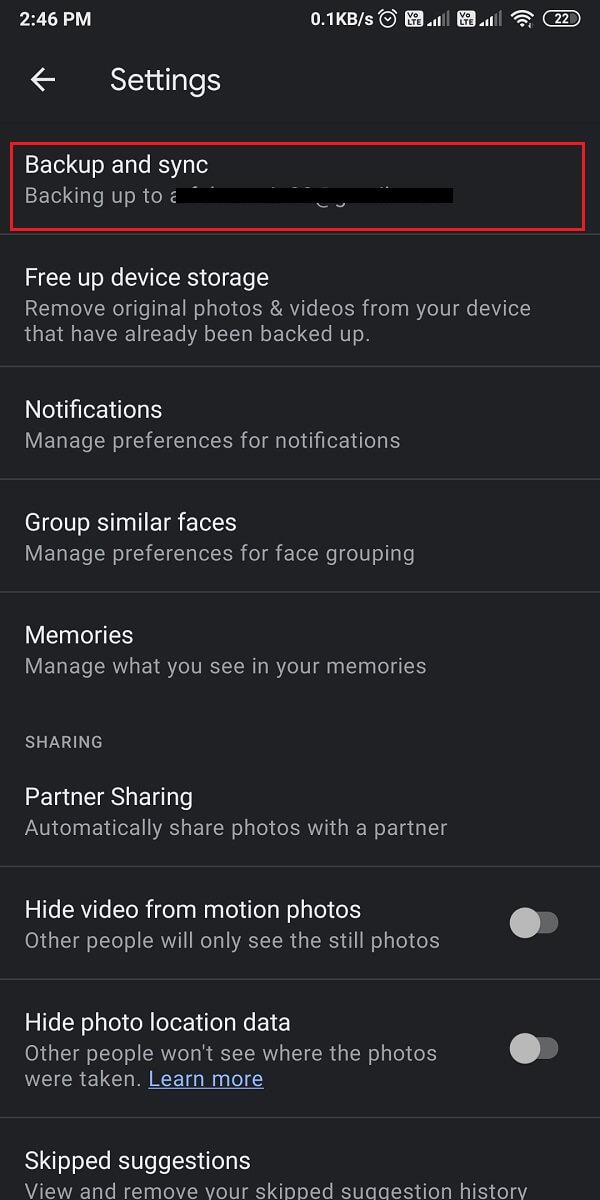
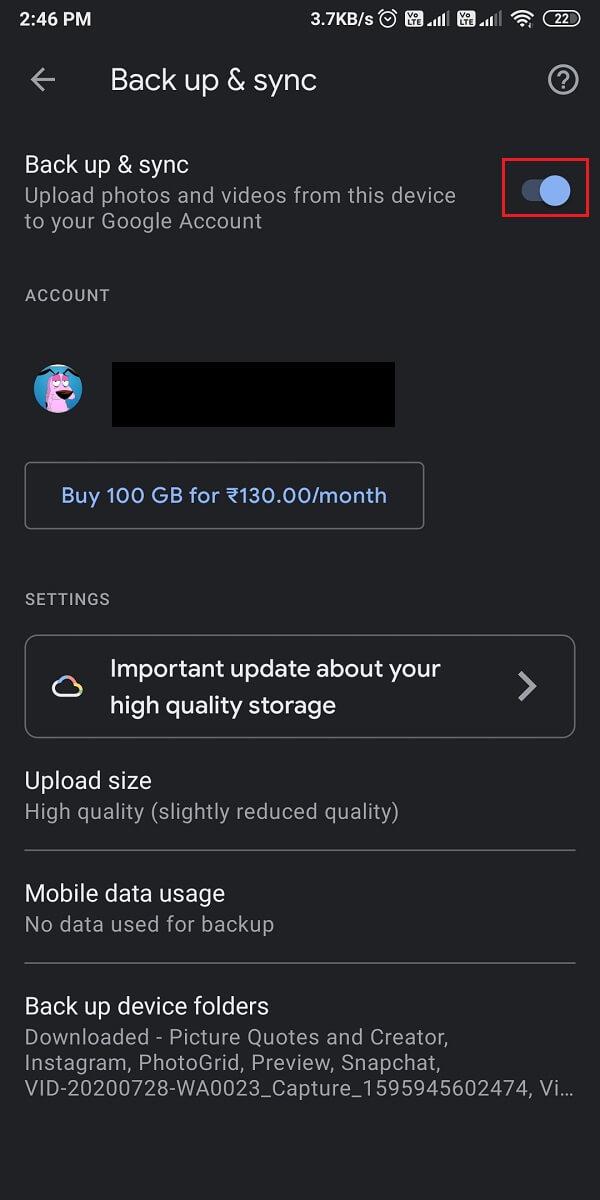
É isso; suas fotos não serão sincronizadas com as fotos do Google e você pode usar as fotos do Google como um aplicativo de galeria normal.
Leia também: Mesclar várias contas do Google Drive e do Google Fotos
Você tem a opção de remover totalmente sua conta do Google Fotos. Ao remover sua conta do Google, você será desconectado de outros serviços do Google, como Gmail, YouTube, drive ou outros . Você também pode perder todos os seus dados que sincronizou com o Google Fotos. Portanto, se você deseja remover uma conta do Google fotos completamente, você deve removê-la do seu próprio telefone .
1. Abra as Configurações em seu dispositivo Android ou iOS, em seguida, role para baixo e toque na guia ' Contas e sincronização '.

2. Toque em Google para acessar sua conta e selecione sua conta Google que você vinculou ao Google Fotos.
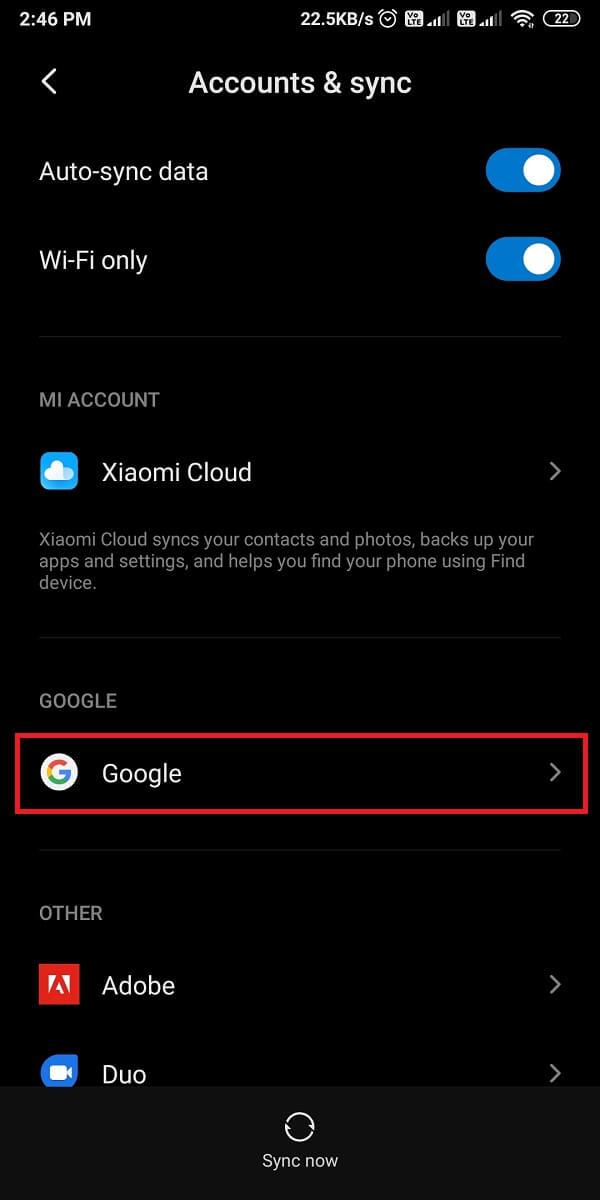
3. Toque em Mais na parte inferior da tela e toque em ' Remover conta '.
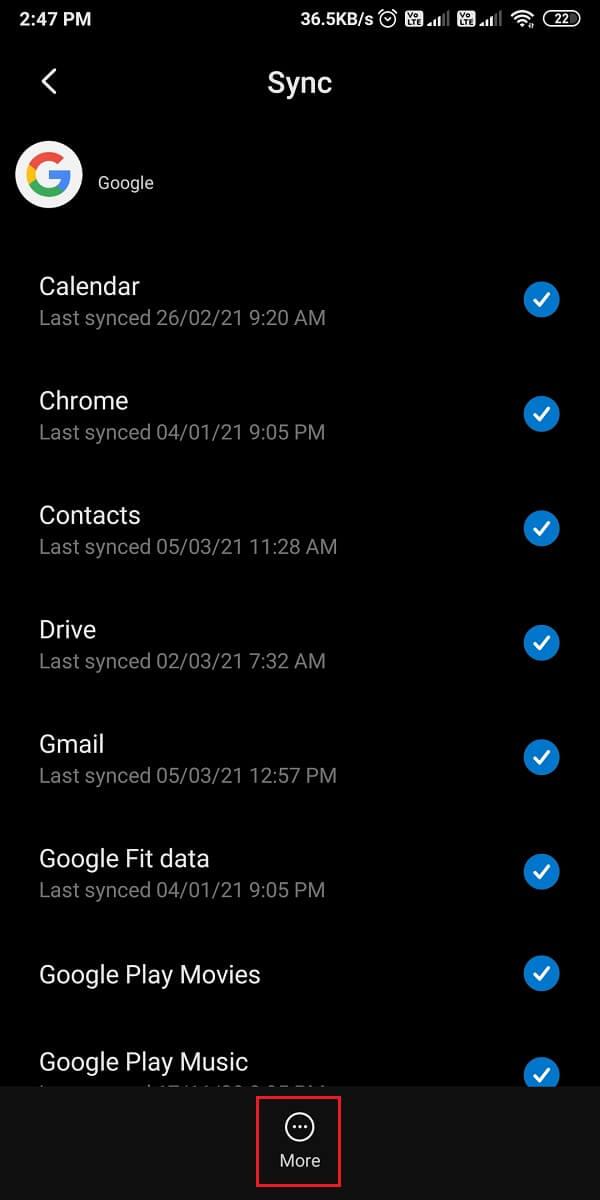
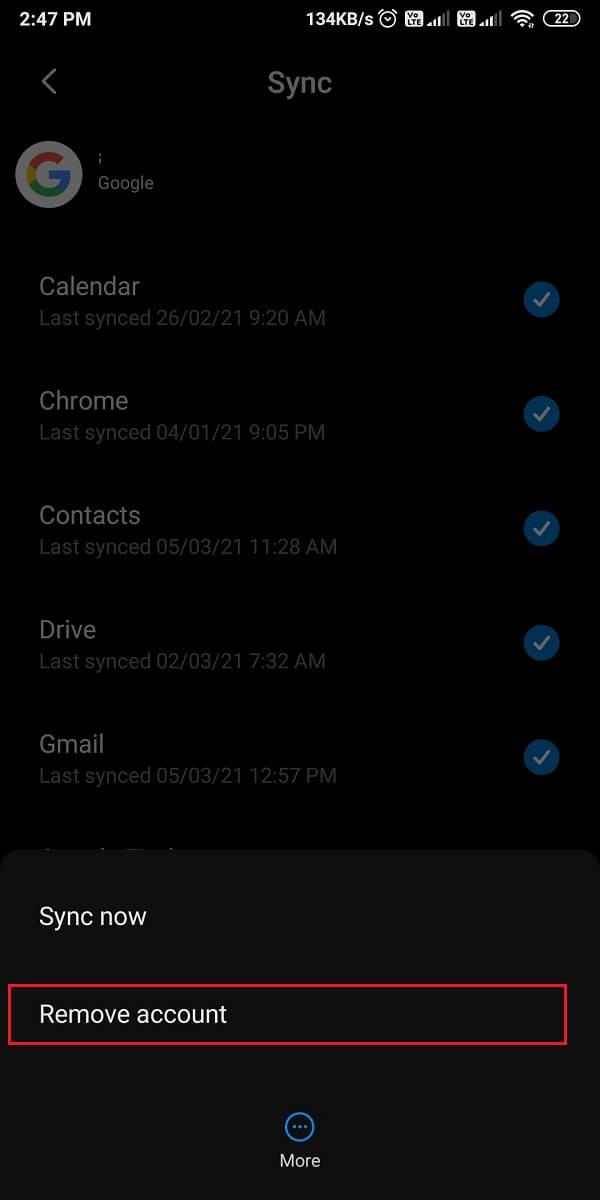
Este método removerá completamente sua conta do Google Fotos e suas fotos não serão mais sincronizadas com o Google Fotos. No entanto, você não poderá usar outros serviços do Google, como Gmail, Drive, agenda ou outro com a conta que está removendo.
Se você tiver mais de uma conta do Google e quiser alternar para uma conta diferente no Google Fotos, será necessário desligar a opção de backup e sincronização da primeira conta. Depois de desativar o backup na primeira conta, você pode fazer login no Google Fotos usando sua segunda conta e ativar a opção de backup. Veja como desconectar sua conta do Google Fotos:
1. Abra o Google Fotos no seu dispositivo e toque no ícone do seu Perfil na parte superior e vá para Configurações ou Configurações do Fotos, dependendo da sua versão do Google Fotos.
2. Toque em Backup e sincronização e desative o botão 'Fazer backup e sincronizar '.
3. Agora, volte para a tela inicial no Google Fotos e toque novamente no ícone do seu Perfil a partir do topo.
4. Toque no ícone de seta para baixo próximo à sua conta do Google e selecione ' Adicionar outra conta ' ou selecione a conta que você já adicionou ao seu dispositivo.
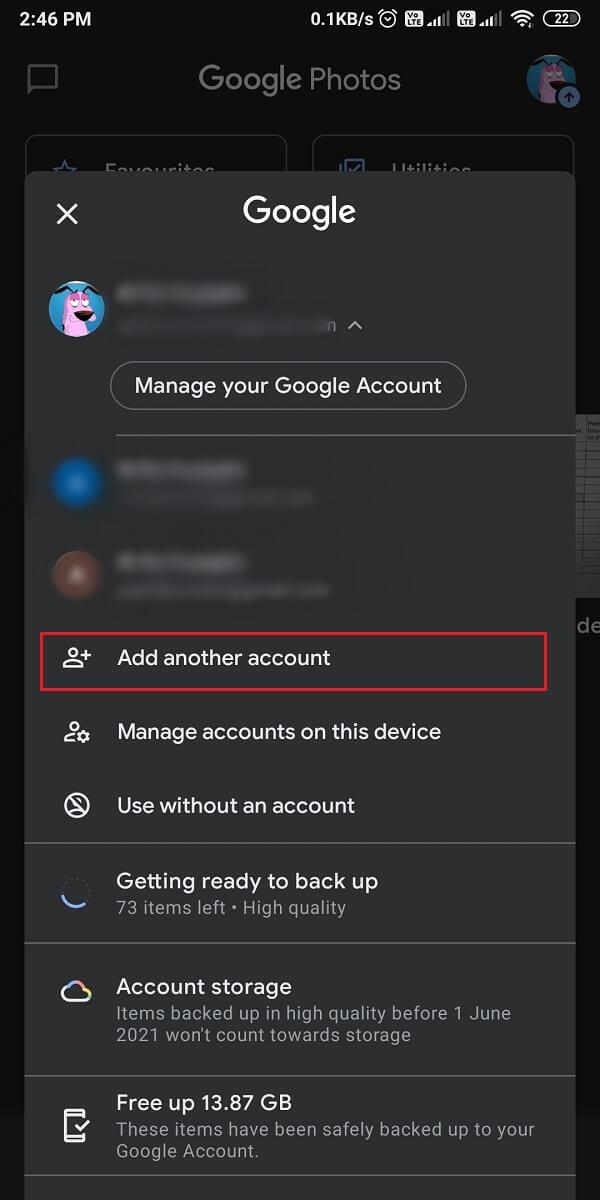
5. Depois de fazer o login com sucesso em sua nova conta , toque no ícone do seu perfil na parte superior da tela e vá para Configurações de fotos ou Configurações.
6. Toque em Backup e sincronização e ative o botão para ' Backup e sincronização '.
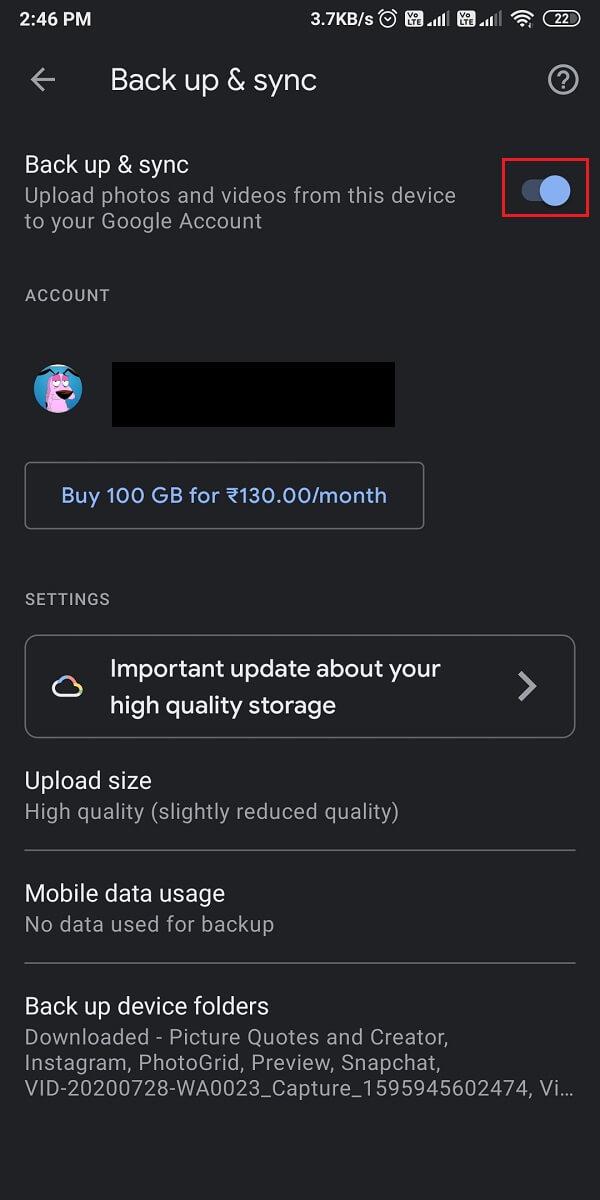
É isso, agora sua conta anterior foi removida e suas novas fotos serão copiadas para sua nova conta.
Leia também: Como corrigir o Google Fotos mostra fotos em branco
Às vezes, você pode fazer login em sua conta do Google usando o dispositivo de um amigo ou qualquer dispositivo público. Mas você se esqueceu de sair da sua conta. Nessa situação, você pode remover remotamente uma conta do Google Fotos de outros dispositivos. Quando você deixa sua conta do Google conectada ao telefone de outra pessoa, o usuário pode acessar facilmente suas fotos por meio do Google Fotos. No entanto, você tem a opção de facilmente sair da sua conta do Google a partir do dispositivo de outra pessoa.
No smartphone
1. Abra o Google Fotos e toque no ícone do seu Perfil no canto superior direito da tela, em seguida, toque em Gerenciar sua conta do Google .
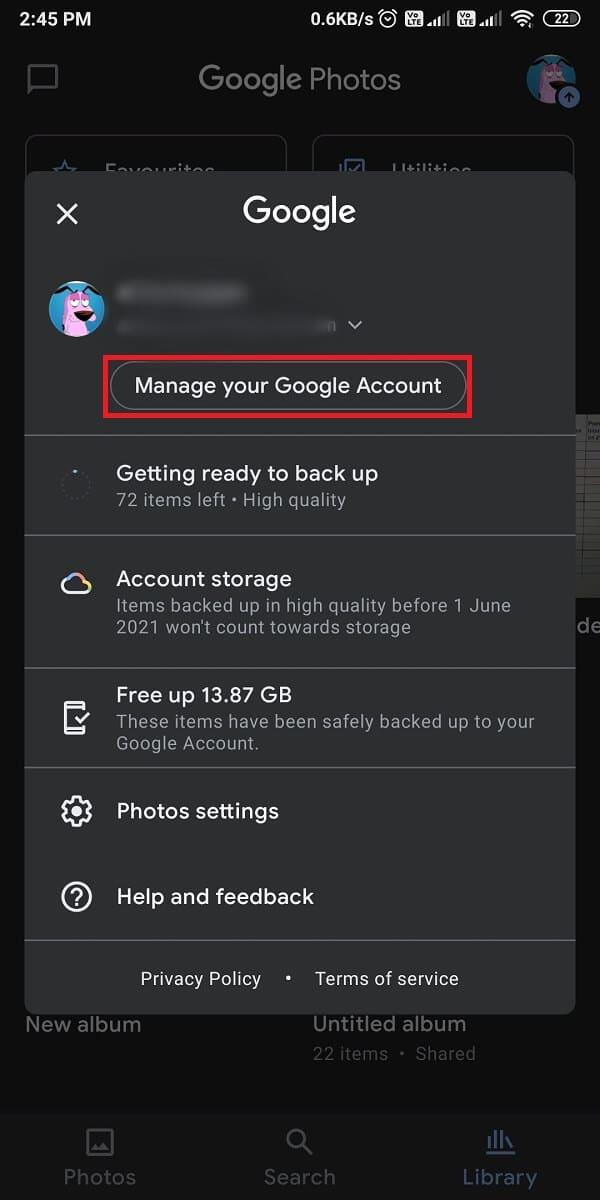
2. Deslize as guias a partir da parte superior e vá para a guia Segurança, em seguida, role para baixo e toque em Seus dispositivos .
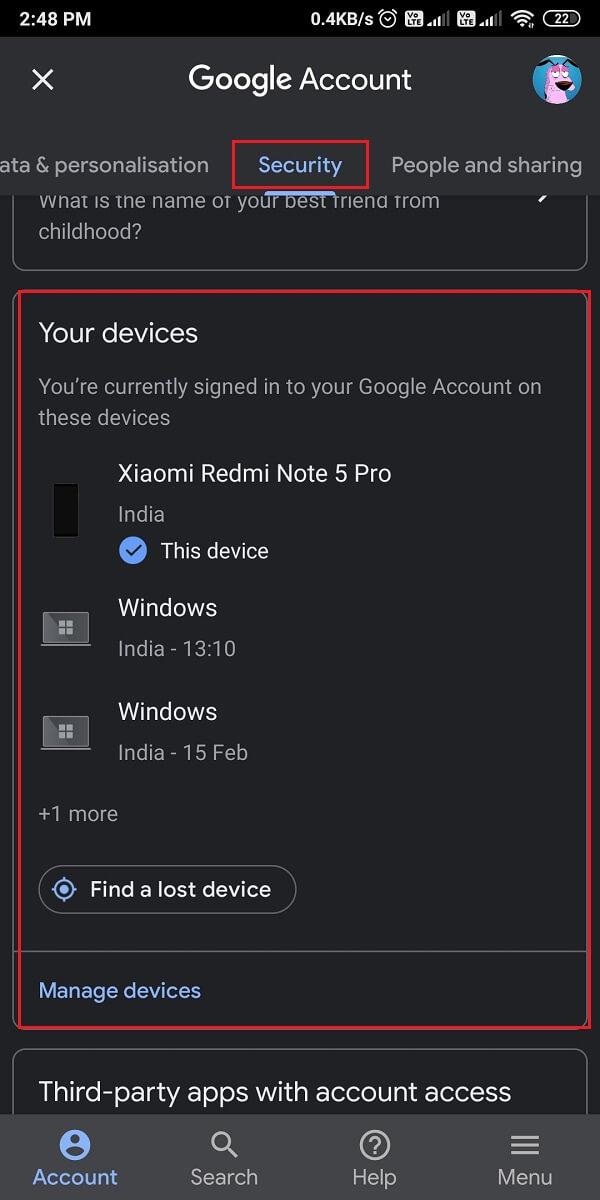
3. Finalmente, toque nos três pontos verticais ao lado do dispositivo conectado de onde você deseja fazer logout e toque em ' Sair '.
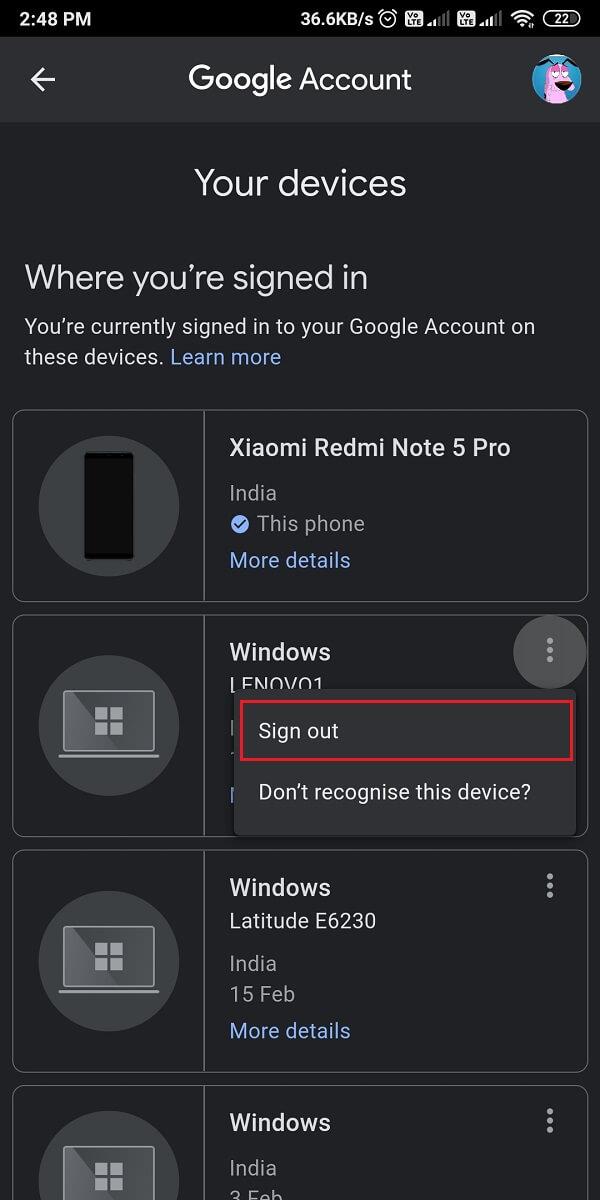
No Desktop
1. Abra o Google Fotos em seu navegador Chrome e faça login em sua conta do Google se não estiver conectado.
2. Clique no ícone do seu perfil no canto superior direito da tela do navegador. e clique em Gerenciar sua conta do Google .

3. Vá para a guia Segurança no painel à esquerda da tela. e role para baixo e clique em ' Seus dispositivos '.
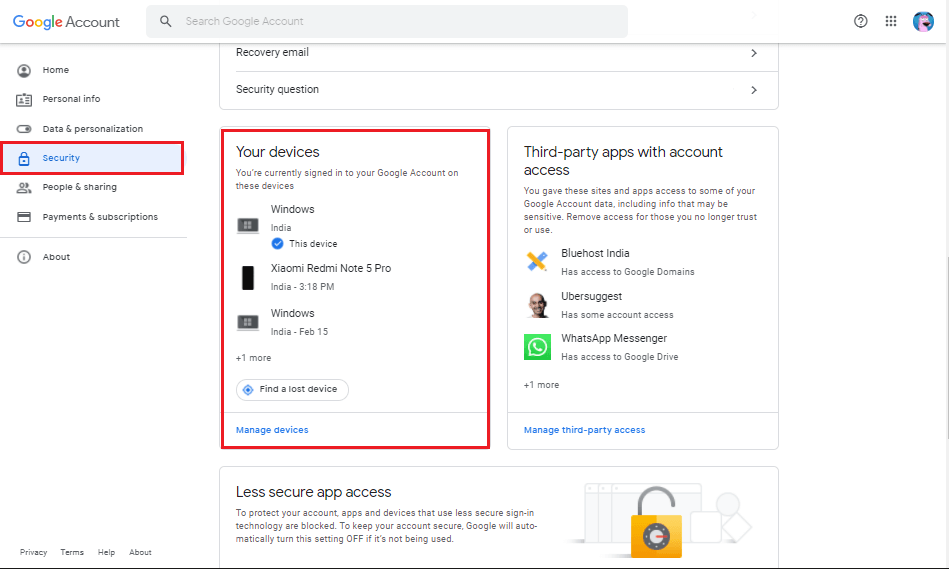
4. Finalmente, você verá a lista de todos os seus dispositivos conectados , clique no dispositivo que deseja remover e clique em Sair .

Dessa forma, você pode facilmente sair da sua conta do Google que se esqueceu de sair em outro dispositivo.
Perguntas frequentes (FAQs)
Como faço para desvincular meu telefone do Google Fotos?
Para desvincular seu telefone ou conta do Google photos, você pode usar facilmente o aplicativo Google photos sem uma conta. Quando você usa o Google photos sem uma conta, ele funcionará como um aplicativo de galeria normal. Para fazer isso, vá para o Google Fotos> toque no ícone do seu perfil> clique na seta para baixo ao lado da sua conta> selecione usar sem uma conta para desvincular o seu telefone do Google Fotos. O aplicativo não fará mais backup de suas fotos na nuvem.
Como faço para remover o Google Fotos de outro dispositivo?
A conta do Google oferece aos usuários a remoção fácil de suas contas de outro dispositivo. Para fazer isso, você pode abrir o aplicativo Google Fotos no seu dispositivo e clicar no ícone do seu perfil. Toque em Gerenciar sua conta do Google> segurança> seus dispositivos> toque no dispositivo do qual deseja desvincular sua conta e, por fim, clique em sair.
Recomendado:
Esperamos que este guia tenha sido útil e você tenha conseguido remover ou desvincular sua conta do Google Fotos com facilidade . Se gostou do artigo, deixe-nos saber nos comentários abaixo.
Neste artigo, mostraremos como recuperar o acesso ao seu disco rígido em caso de falha. Vamos acompanhar!
À primeira vista, os AirPods parecem fones de ouvido sem fio comuns. Mas tudo mudou quando alguns recursos pouco conhecidos foram descobertos.
A Apple apresentou o iOS 26 – uma grande atualização com um novo design de vidro fosco, experiências mais inteligentes e melhorias em aplicativos familiares.
Os alunos precisam de um tipo específico de laptop para seus estudos. Ele não deve apenas ser potente o suficiente para um bom desempenho na área de estudo escolhida, mas também compacto e leve o suficiente para ser carregado o dia todo.
Adicionar uma impressora ao Windows 10 é simples, embora o processo para dispositivos com fio seja diferente do que para dispositivos sem fio.
Como você sabe, a RAM é um componente de hardware muito importante em um computador, atuando como memória para processar dados e é o fator que determina a velocidade de um laptop ou PC. No artigo abaixo, o WebTech360 apresentará algumas maneiras de verificar erros de RAM usando software no Windows.
As Smart TVs realmente conquistaram o mundo. Com tantos recursos excelentes e conectividade à Internet, a tecnologia mudou a maneira como assistimos TV.
Geladeiras são eletrodomésticos comuns em residências. As geladeiras geralmente têm 2 compartimentos, o compartimento frio é espaçoso e tem uma luz que acende automaticamente toda vez que o usuário o abre, enquanto o compartimento do freezer é estreito e não tem luz.
As redes Wi-Fi são afetadas por muitos fatores além de roteadores, largura de banda e interferência, mas existem algumas maneiras inteligentes de melhorar sua rede.
Se você quiser voltar para o iOS 16 estável no seu telefone, aqui está o guia básico para desinstalar o iOS 17 e fazer o downgrade do iOS 17 para o 16.
Iogurte é um alimento maravilhoso. É bom comer iogurte todos os dias? Quando você come iogurte todos os dias, como seu corpo muda? Vamos descobrir juntos!
Este artigo discute os tipos de arroz mais nutritivos e como maximizar os benefícios para a saúde de qualquer arroz que você escolher.
Estabelecer um horário de sono e uma rotina para dormir, mudar o despertador e ajustar a dieta são algumas das medidas que podem ajudar você a dormir melhor e acordar na hora certa pela manhã.
Alugue, por favor! Landlord Sim é um jogo de simulação para dispositivos móveis para iOS e Android. Você jogará como proprietário de um complexo de apartamentos e começará a alugar um apartamento com o objetivo de reformar o interior do seu apartamento e deixá-lo pronto para inquilinos.
Obtenha o código do jogo Bathroom Tower Defense Roblox e resgate recompensas emocionantes. Elas ajudarão você a melhorar ou desbloquear torres com maior dano.













